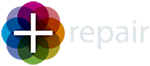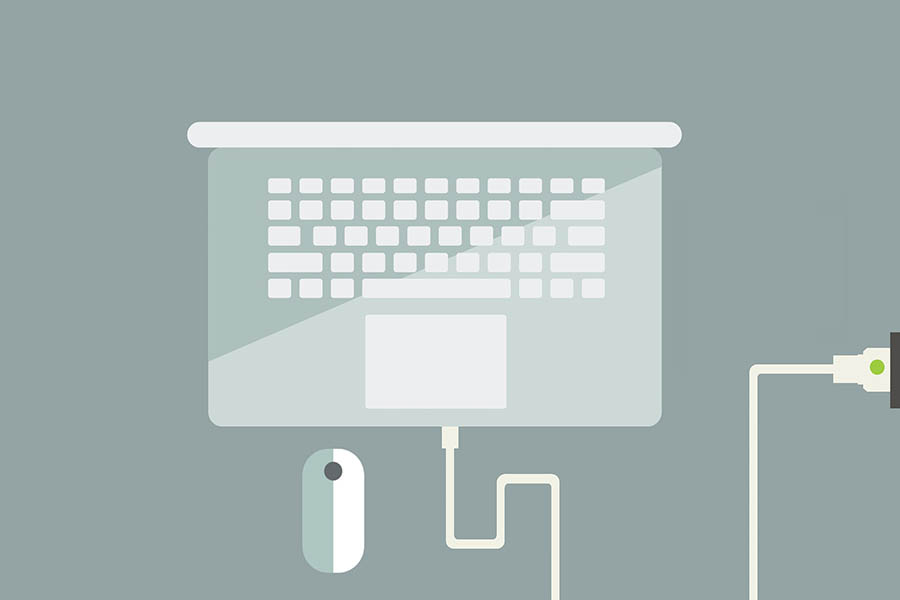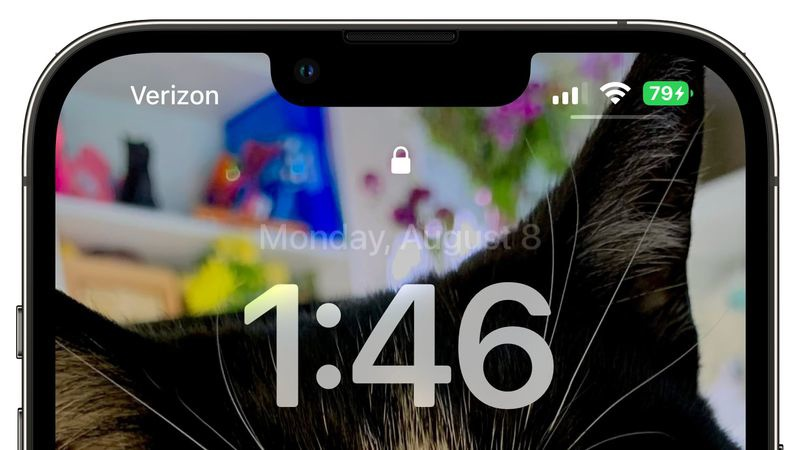Ten siempre el software actualizado a la última versión de macOS en tu MacBook. Si tienes conexión a internet, macOS comprueba automáticamente si hay actualizaciones de software todas las semanas, pero puedes controlar cuándo se instalan. Para saber si usas el software más reciente, accede al menú Apple > Actualización de Software.
Optimiza los ajustes:
Energía: el panel de preferencias del Economizador incluye varios ajustes para determinar el nivel de potencia de tu MacBook. Tu portátil Apple sabe cuándo está enchufado y se adapta a cada situación. Cuando tira de batería, atenúa la iluminación de la pantalla y usa los demás componentes con moderación. Si cambias esta configuración para maximizar el rendimiento, la batería se agota con mayor rapidez.
Brillo: si quieres tener la mayor autonomía posible, oscurece la pantalla hasta el nivel más bajo que te resulte cómodo.
Wi-Fi: la conexión Wi-Fi consume energía aunque no la utilices para conectarte a una red. Puedes desactivarla en el menú de estado de Wi-Fi de la barra de menús, o en el panel Red de Preferencias del Sistema.
Aplicaciones y periféricos: desconecta los periféricos y sal de las aplicaciones que no estés usando. Expulsa, por ejemplo, la tarjeta SD cuando no la vayas a utilizar.
Comprueba que el MacBook está enchufado y encendido cuando lo uses para cargar otros dispositivos por USB. De lo contrario, esos dispositivos pueden descargar la batería del MacBook más rápido de lo normal. Si conectas otro dispositivo a tu MacBook cuando esté apagado o en modo reposo, la batería del dispositivo se puede descargar.Si aún así notas que la batería no dura nada, lo más probable es que tengas que cambiarla. Puedes consultar los precios en https://masrepair.es/cambiar-bateria-apple/